TikTok 비디오 템플릿을 사용하는 방법. 이 기능으로 좋아하는 사진을 보여주세요.
그리고 TikTok은 카메라에 대고 말하는 것 외에는 아무것도 하지 않는 것이 좋습니다. 하지만 더 멋진 작업을 하고 싶거나 여전히 동영상을 아름답게 만들 수 있을지 확신이 서지 않는다면 앱과 함께 제공되는 미리 디자인된 템플릿으로 시작할 수 있습니다.
템플릿을 사용하면 생생하고 복잡한 비디오를 쉽게 만들 수 있습니다. 사진 및/또는 비디오를 템플릿에 놓기만 하면 끝입니다. (물론 자신만의 텍스트, 사운드, 효과 등을 추가할 수도 있습니다.)
템플릿을 시작하는 방법은 다음과 같습니다.
- 화면 하단의 더하기 기호를 클릭하여 새 비디오를 시작합니다.
- 퍄퍄퍄 템플릿 . (등급 옆에 있습니다. 이야기 화면 하단에 있습니다.)
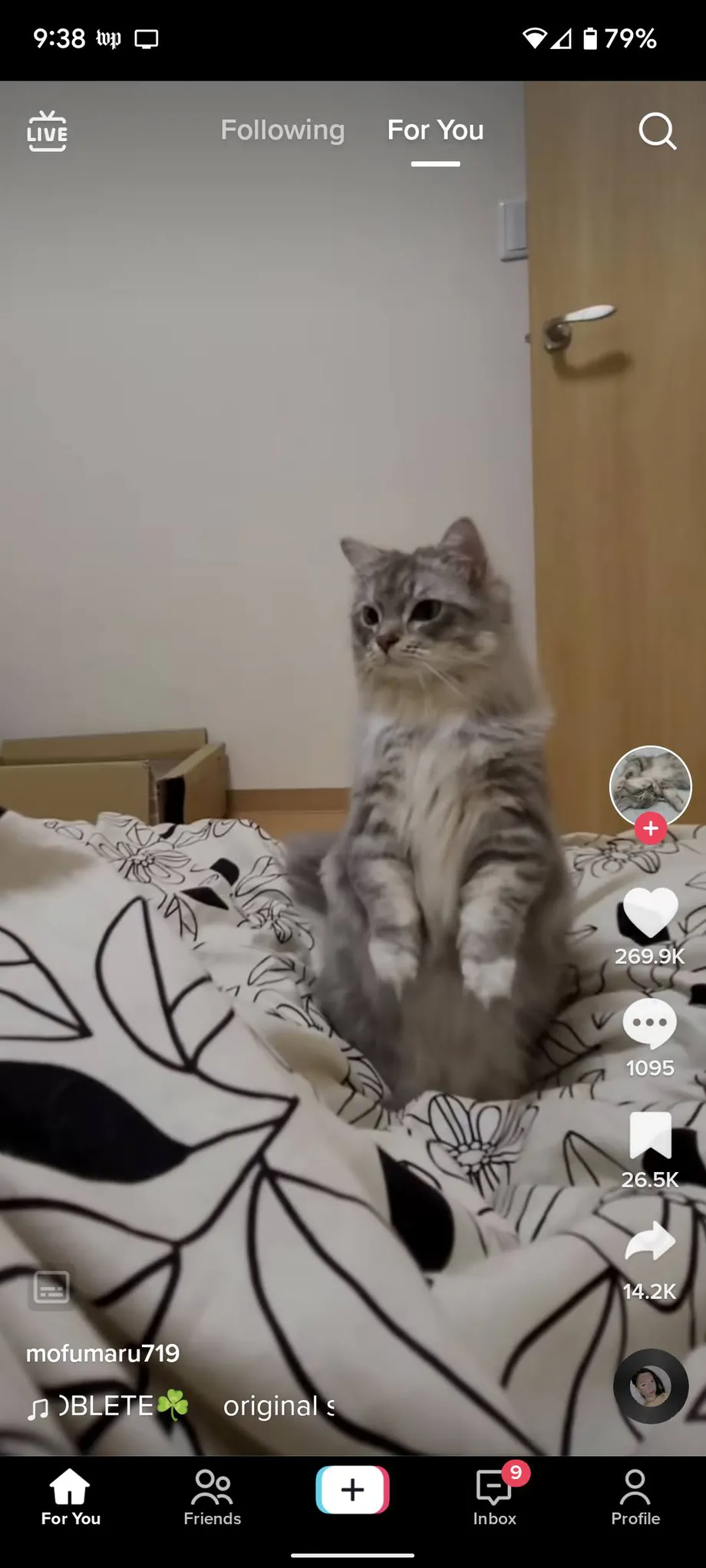
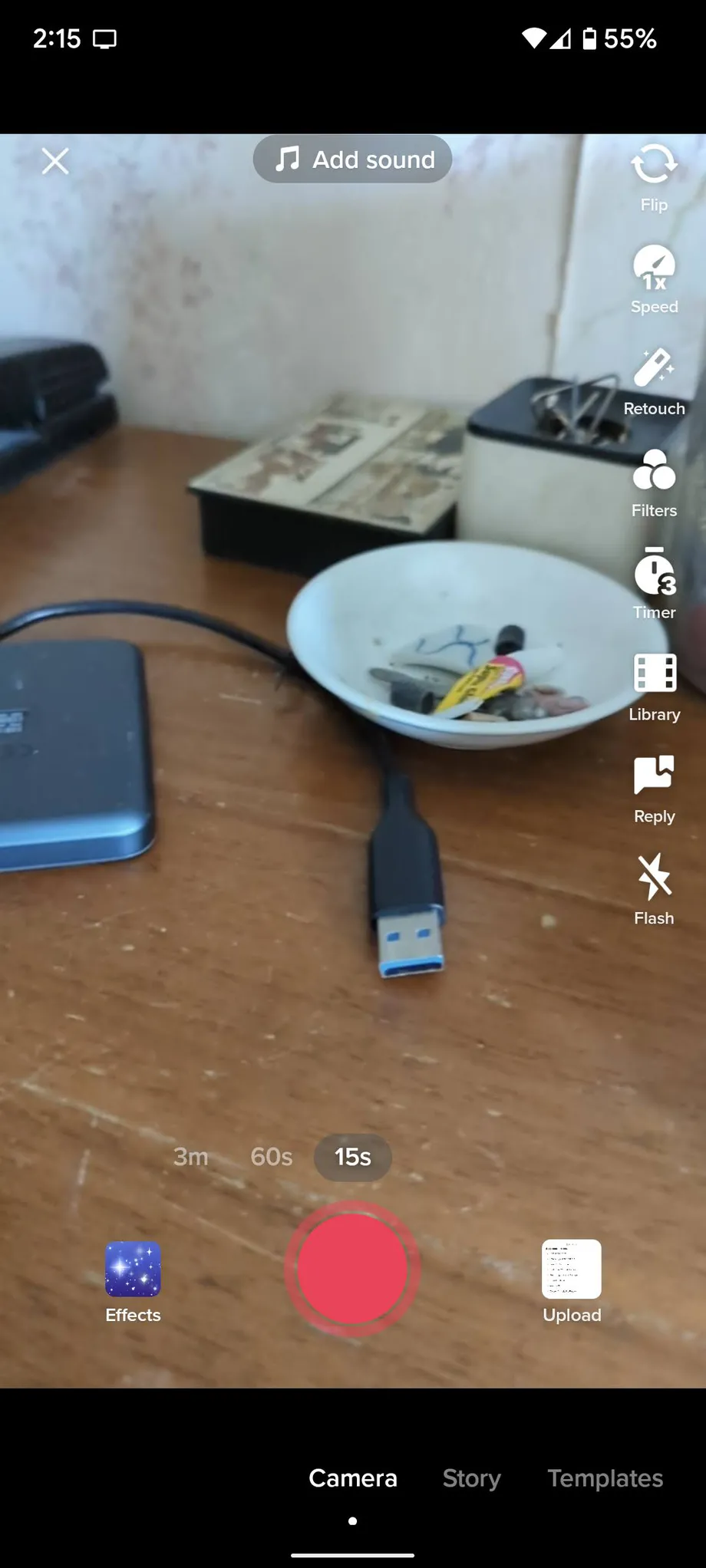
- 앱과 함께 제공되는 준비된 템플릿을 스크롤하십시오. 내가 마지막으로 확인했을 때 나는 61이 있었지만 숫자는 다를 수 있습니다. 각 템플릿의 상단에는 설명이 포함된 이름이 있고 그 아래에는 템플릿과 함께 사용할 수 있는 이미지 수가 표시됩니다. 일부에는 최소값과 최대값(예: XNUMX~XNUMX개의 이미지)이 있고 다른 일부에는 최대값(예: 최대 XNUMX개)이 있습니다. 마음에 드는 사람이 보이면 큰 버튼을 눌러 사진 업로드 .
- 장치의 사진 영역으로 이동합니다. 얼마나 많은 사진을 사용할 수 있는지 잊어버릴 까봐 걱정하지 마십시오. 화면 왼쪽 하단에서 번호를 찾을 수 있습니다.
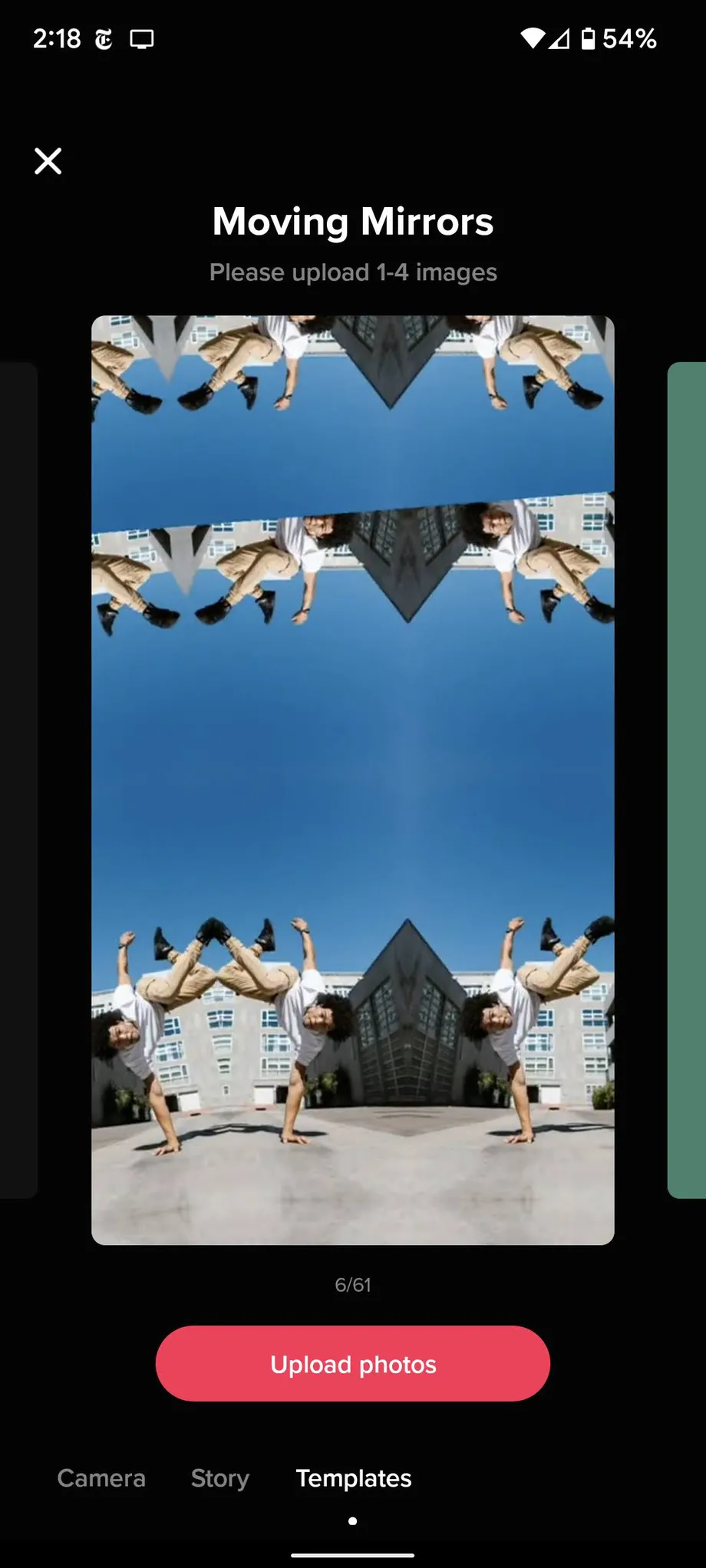
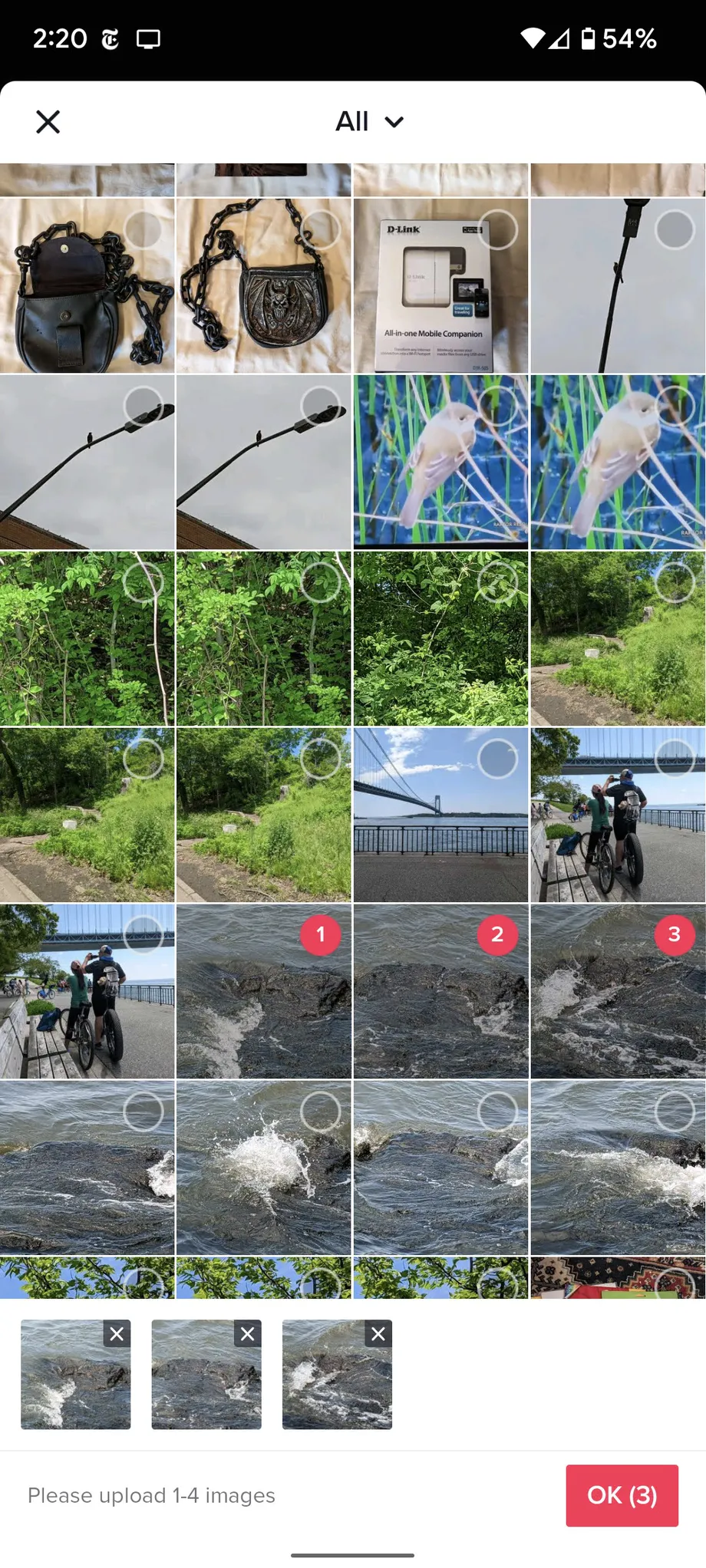
- TikTok이 이미지 처리를 완료하면 템플릿에 드롭됩니다.
여기에서 추가로 변경할 수 있습니다. 예를 들어 스티커를 추가하거나 효과를 수정하거나 음성 해설을 추가할 수 있습니다. TikTok 동영상을 저장하고 게시하는 과정이 남아 있습니다. 언제나처럼 .
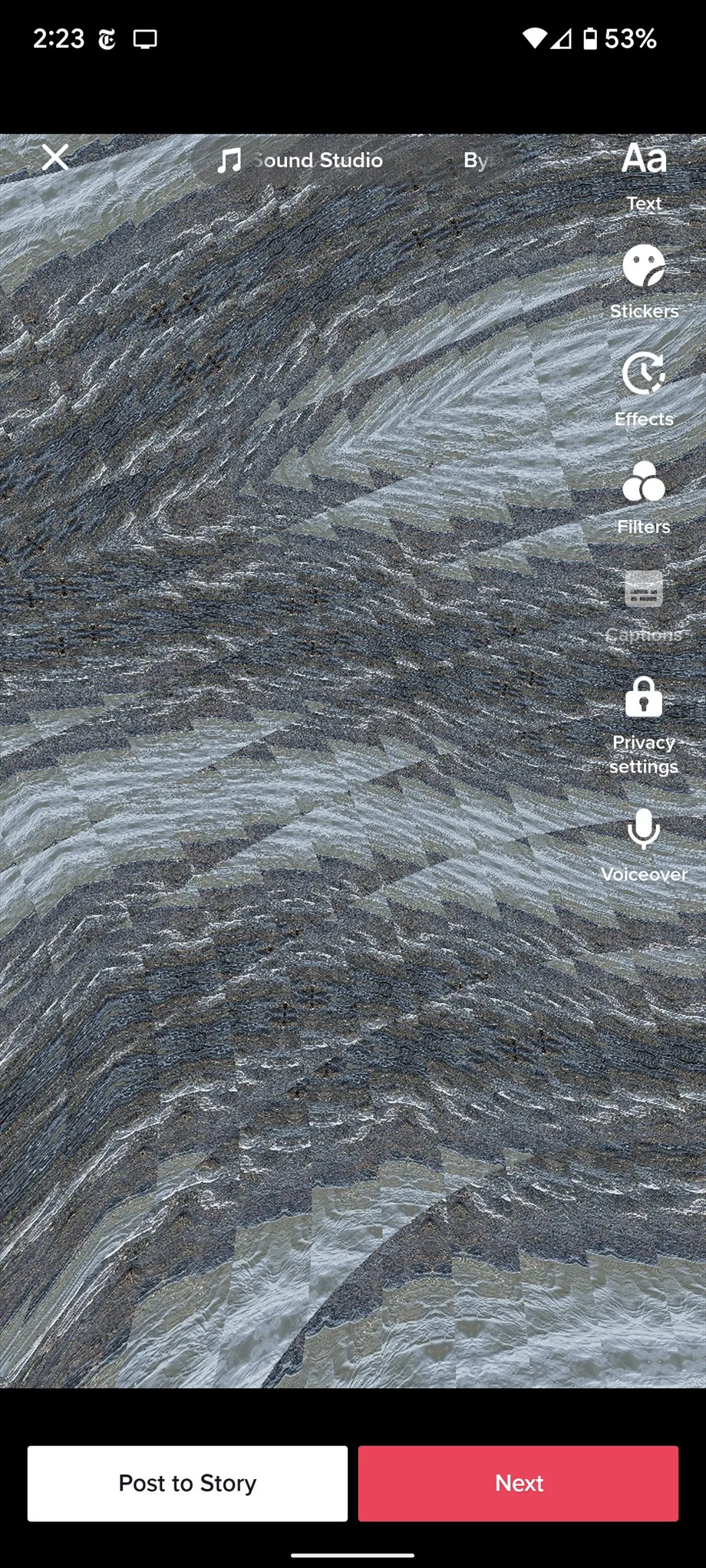
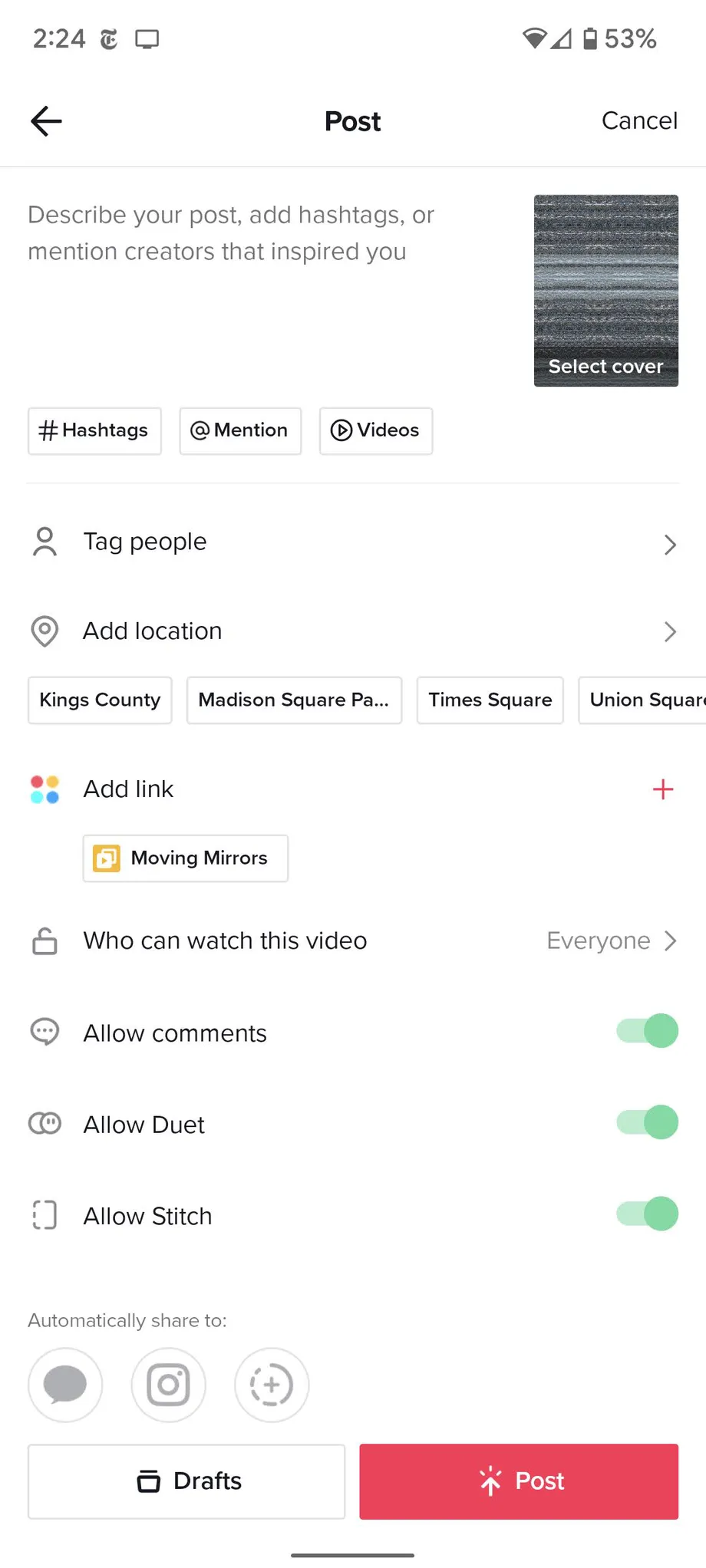
그러나 TikTok이 제공하는 템플릿이 마음에 들지 않는다면 어떻게 하시겠습니까? Zoomerang 및 Canva와 같은 많은 회사와 제작자가 사용할 수 있는 다양한 무료 템플릿과 도구가 있습니다. 그러나 경고: 이러한 서비스 및 기타 서비스가 무료 형식을 제공할 수 있지만 피하고 싶은 워터마크, 광고 또는 기타 추가 기능을 처리해야 할 수 있습니다.








